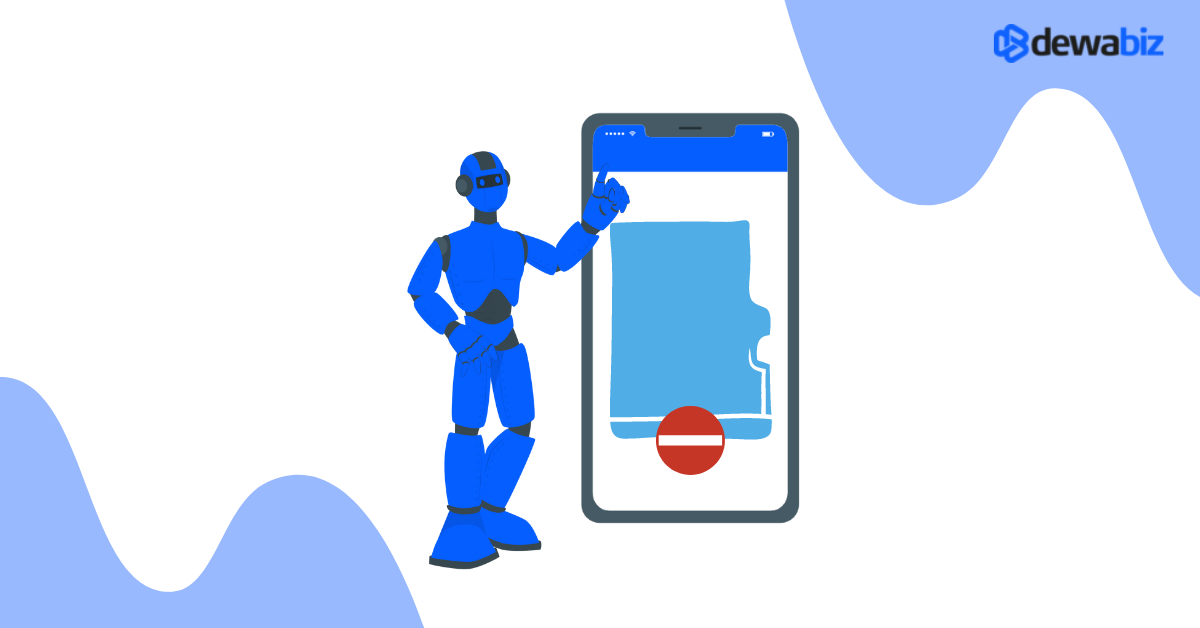SD Card adalah perangkat eksternal yang digunakan sebagai media penyimpanan elektronik. Di samping memberi manfaat, ternyata jika penggunaannya kurang tepat, akan menyebabkan memory card cepat rusak. Kerusakan ini salah satunya dapat berupa file-file yang tidak bisa ditampilkan. Maka diperlukan pengetahuan mengenai cara memperbaiki memori card yang tidak terbaca dengan benar.
Perlu diketahui, kerusakan ini tak hanya berdampak pada fungsi memory card saja. Namun seringkali mengalami kerusakan pada perangkat elektronik sehingga fungsinya menjadi tidak optimal. Jangan terburu-buru membuang atau bahkan mengganti dengan memory card yang baru. Cobalah untuk mempelajari cara memperbaiki memory card seperti berikut:
1. Restart Gadget
Cara menampilkan file pada memory card yang tidak terbaca dapat dilakukan dengan mematikan gadget kemudian melepaskan memory card yang sedang terpasang. Tunggu beberapa saat, lalu pasang kembali memory card tersebut dan cobalah untuk mengaktifkan kembali gadget yang digunakan. Jika benar memory tersebut tidak mengalami kerusakan, maka file di dalamnya akan terbaca kembali.
2. Pasang Memori Card Di Perangkat Lain
Cara selanjutnya adalah dengan melepas memory card pada gadget utama lalu memasangnya di perangkat lain. Jangan buru-buru menyimpulkan apapun ketika memory card tidak terbaca.
Jika memory card terbaca di perangkat lain, maka kerusakan ada pada slot memori gadget utama. Teknik ini seringkali digunakan untuk memperbaiki memory card tanpa harus memformatnya.
3. Disable Memory Card
Selain merestart gadget dan memasang memori card di perangkat lain, cara memperbaiki memori card yang tidak terbaca dapat juga dilakukan dengan disable memory card atau menonaktifkan kartu memori. Tidak terlalu sulit, namun menonaktifkan kartu memory card ini memerlukan PC atau laptop sebagai media tambahan. Berikut ini adalah langkah-langkahnya:
- Sambungkan gadget yang terpasang memori card ke PC atau laptop.
- Masuklah ke menu Device Manager.
- Klik kanan perangkat USB Mass Storage Device, klik Disable.
- Pilih klik kanan di menu USB Mass Storage Device, klik Enable.
4. Bersihkan Badan Kartu
Memory card yang rusak bisa juga disebabkan karena kotor sehingga lempengan emas menjadi sulit terbaca. Hal ini terjadi karena pengguna sering lepas pasang memory card dan terlalu sering menyentuh bagian lempengan emas. Cobalah untuk membersihkan badan kartu menggunakan kain kering, tisu kering yang bersih atau dengan karet penghapus berwarna putih.
5. Gunakan MiniTool Partition Wizard
Fitur MiniTool Partition Wizard merupakan sebuah software manajemen partisi dengan tujuan untuk melakukan maintenance terhadap partisi harddisk drive. Penggunaan MiniTool Partition Wizard dapat dilakukan dengan cara berikut:
- Install aplikasi MiniTool Partition Wizard Free Edition.
- Pasangkan memory card di gadget, hubungkan ke komputer.
- Klik Check File System Klik Check & Fix Detected errors kemudian klik Start
6. Format Memory Card Melalui Gadget
Sebagian besar pengguna smartphone diberikan tawaran untuk menambahkan memory card agar ada ruang penyimpanan tambahan bagi semua file yang dimiliki. Mayoritas orang-orang mengabadikan file di smartphone atau gadget.
Namun, ada saatnya memory card tersebut tidak terbaca atau dengan istilah lain, file tidak dapat ditampilkan. Mengapa demikian? Tentu saja banyak alasannya. Selain keenam cara di atas, cobalah untuk memformat memory card dengan cara-cara di bawah ini:
- Pasang memory card di gadget.
- Buka gadget, pilih menu Setting > Storage > Portable Storage.
- Pilih driver memory card, masuk opsi Storage Setting > Format > Erase & Format.
- Tunggu sampai proses ini selesai, kemudian klik Done.
Memory card memang memberi manfaat bagi siapa pun yang memerlukan media penyimpanan lebih banyak dari memori internalnya. Namun, jika memory card tidak digunakan dengan baik, maka kerusakan pun akan terjadi. Semoga cara memperbaiki memori card yang tidak terbaca yang telah dijelaskan di atas dapat menambah pengetahuan bagi siapa pun.